Los mejores programas para crear una unidad flash de carga

- 2304
- 74
- Gilberto García
En artículos sobre cómo instalar Windows 10, 8.1 o Windows 7 con una unidad USB, ya he descrito muchas maneras de crear una unidad flash de carga, pero no todo. A continuación se muestran la lista de instrucciones individuales sobre este tema, pero le recomiendo que comience a familiarizarse con el artículo en la lista: en él encontrará los mejores programas para crear una unidad flash de carga o múltiples carga o un disco USB externo , algunas de las cuales tienen sus propias características útiles únicas.
- Windows 11 Cargando la unidad flash
- Unidad flash de carga de Windows 10
- Windows 8 Cargando la unidad flash.1
- Windows 7 Cargando la unidad flash
- Windows XP Cargando una unidad flash
- Creación de una unidad flash de carga múltiple (para instalar varios registros de OSS, CD en vivo y otros propósitos)
- Carga de la unidad flash USB Mac OS Mojave
- Creación de una unidad flash de arranque para una computadora con Windows, Linux y otros ISO en el teléfono Android
- Cargando la unidad flash USB DOS
En esta revisión, se considerarán utilidades gratuitas para hacer un medio USB de carga para instalar Windows o Linux, así como programas para registrar una unidad flash de carga múltiple. También presentó opciones para crear una unidad USB para iniciar Windows 10, 8.1 y Windows 7 sin instalar y usar Linux en modo en vivo.
- Windows 10 y 8 Cargando la unidad flash.1 sin programas
- Herramienta de creación de medios de instalación de Microsoft Windows (utilidad oficial)
- Rufo
- Cargando la unidad flash USB en UltraISO
- Herramienta de descarga de Windows 7 USB/DVD
- Unidad flash múltiple (winsetupFromUSB, easy2boot, sardu y otros programas)
- Programas y métodos adicionales para crear
Windows 10 y Windows 8 Cargando la unidad flash.1 sin programas
Aquellos que tienen una computadora moderna equipada con una placa base con UEFI (un usuario novato puede determinar la UEFI de acuerdo con una interfaz gráfica en la entrada del BIOS) y que necesitan hacer una unidad flash de carga para instalar Windows 10 o Windows 8.1 Es en esta computadora que no usan ningún programa de terceros para crear una unidad flash de arranque en absoluto.
Todo lo que se necesita para usar este método: soporte para cargar EFI, unidad USB formateada en FAT32 y preferiblemente la imagen original de ISO o disco con las versiones indicadas de Windows OS (para no original, es más confiable usar la creación de la Unidad flash UEFI usando la línea de comando, que se describe más adelante en este material). El método es adecuado solo si el archivo de instalación está en la carpeta de fuentes.Wim o instalar.ESD tiene un tamaño de menos de 4 GB.
La esencia del método se reduce a una extracción simple del contenido de la imagen ISO en una unidad USB con el sistema de archivos FAT32. Sí, desde una unidad de este tipo, la instalación del sistema se lanzará regularmente en modo UEFI.

Este método se describe en detalle en las instrucciones para una unidad flash de arranque sin programas.
Herramienta de creación de medios de instalación de Microsoft Windows: una utilidad oficial para crear una unidad flash de arranque Windows
Si necesita crear una unidad flash de carga Windows 10 u 8.1, para esto hay una utilidad oficial de Microsoft - Media Creation Tool (MCT), que cargará automáticamente la última versión original del sistema, casera o profesional, x64 o 32 bits y ayudará a escribirla inmediatamente en USB. Además, la unidad creada funcionará tanto en UEFI como en sistemas Legacy (CSM).
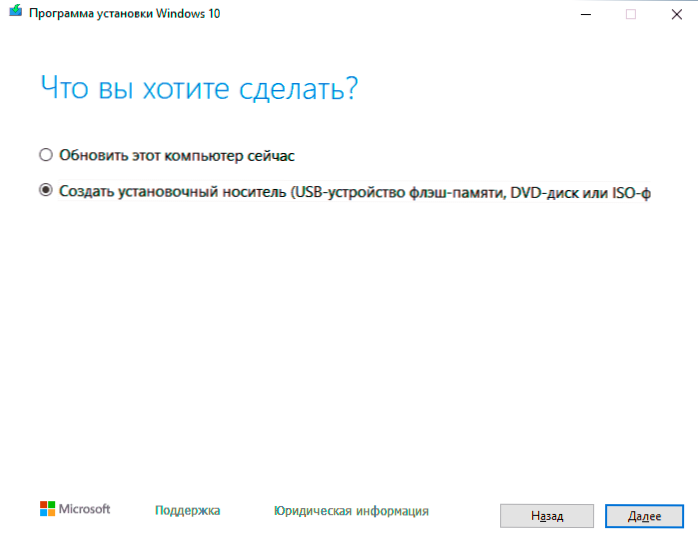
Instrucciones detalladas para usar este método y cómo descargar el programa del sitio web oficial de Microsoft para Windows 10, aquí para Windows 8 y 8.1 aquí: https: // remontka.Pro/Instalación-Media-Creación-Tool/
Rufus es el programa más popular para crear unidades flash USB de instalación
RUFUS: una utilidad gratuita que le permite crear una unidad flash de arranque Windows o Linux. El programa funciona en todas las versiones actuales de Windows y, además de otras funciones, puede verificar la unidad de los errores. También es posible colocar varias utilidades en una unidad flash USB, Livecd, imágenes de carga antivirus. Otra ventaja importante de este programa en sus últimas versiones es una creación simple de la unidad flash UEFI GPT o MBR Boot para sistemas heredados, así como la capacidad de descargar la imagen de Windows 10 desde el sitio oficial en la interfaz del programa.

El programa en sí es muy fácil de usar, y en las últimas versiones, entre otras cosas, Windows To Go Drive puede hacer que Windows esté desde una unidad flash sin instalación. Leer más: Creación de una unidad flash de arranque en Rufus
Creación de una unidad flash de arranque usando UltraISO
UltraISO es un programa multifuncional en ruso para trabajar con imágenes ISO, que permite, entre otras cosas, es fácil hacer una unidad flash de arranque para instalar el sistema operativo en una computadora u otros fines. A pesar del hecho de que el programa no es gratuito, incluso la versión gratuita escribe regularmente imágenes listas para las unidades USB para el inicio posterior de la computadora de ellos.

Instrucciones detalladas sobre cómo crear una unidad de este tipo usando UltraISO en una instrucción separada: Carga de la unidad flash usando UltraISO
Herramienta de descarga de Microsoft Windows 7 USB/DVD
La herramienta de descarga de Windows 7 USB/DVD es un programa oficial de Microsoft gratuito diseñado para grabar una unidad flash de descarga con Windows 7 o Windows 8. A pesar del hecho de que el programa se produjo para la versión anterior del sistema operativo, con Windows 8.1 y Windows 10 ella también funciona muy bien. Puede descargar en el sitio web oficial Microsoft aquí
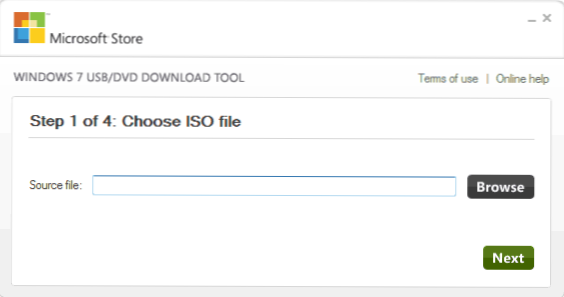
Uso no es ninguna dificultad: después de la instalación, deberá especificar la ruta al archivo de imagen de disco con Windows (.ISO), indique qué USB-Rook hacer una entrada (todos los datos se eliminarán) y espere la finalización de la operación. Eso es todo, la unidad flash de arranque con Windows 10, 8.1 o Windows 7 está listo.
Multicies
Además sobre las herramientas que le permiten crear una unidad flash USB de carga múltiple u otra unidad USB. Como puede entender desde el nombre, la unidad flash de carga múltiple le permite cargar en varios modos y para diferentes propósitos, por ejemplo, en una unidad flash puede ser:
- Instalación Windows 10, 8.1 y Windows 10
- Imágenes de carga antivirus
- Imágenes de CD en vivo con servicios públicos
- Instalación de varias distribuciones de Linux: opciones de Ubuntu, Mint, Android X86
Este es solo un ejemplo, en realidad, el conjunto puede ser completamente diferente, dependiendo de los objetivos y preferencias del propietario de una unidad flash de este tipo. A continuación: varios programas que nos permiten ser relativamente fáciles de crear tales unidades USB.
Winsetupfromusb
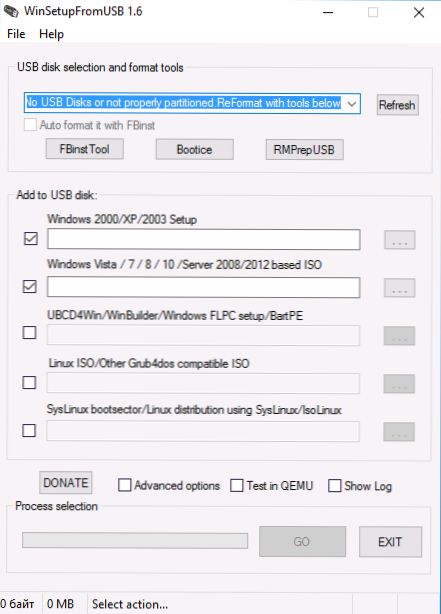
En mi opinión personal, una de las utilidades más convenientes para crear una unidad flash de arranque. Las funciones del programa son amplias: en el programa puede preparar un medio USB para su transformación posterior en la carga, formatear en una variedad de versiones y crear la grabación de carga necesaria, verificar la unidad flash de carga en QEMU.
La función principal, que también se implementa bastante y comprensible, grabando una unidad flash de carga desde las imágenes de la instalación de Linux, los discos con servicios públicos, así como la instalación de Windows 10, 8.1, Windows 7 y XP (las versiones del servidor también son compatibles). El uso no es tan simple como en algunos otros programas en esta revisión, pero, sin embargo, si está más o menos versado en cómo se hacen tales portadores, no será difícil para usted resolverlo.
Estudiará las instrucciones detalladas de paso por paso para crear una unidad flash de arranque (y carga múltiple) para usuarios para principiantes y no solo, así como también descargar la última versión del programa aquí: winsetupFromUSB.
Bota AIO
AIO Boot Creator: una utilidad poderosa en ruso para una simple grabación de unidades flash de carga y carga múltiple y discos duros externos con sistemas operativos, LIVECD y utilidades adecuadas para la descarga en UEFI y BIOS (Legado), e incluye un conjunto de un conjunto de un conjunto de un conjunto de un conjunto de servicios públicos. Herramientas adicionales útiles.

Detalles sobre el programa y sus capacidades en las instrucciones sobre cómo usar el arranque AIO para crear un arranque y una unidad flash de carga múltiple.
Ventoy
Ventoy es quizás uno de los programas más simples para crear una unidad flash de carga múltiple con varias imágenes ISO. El principio de operación es el mismo que en el caso anterior: después de la preparación especial de la unidad USB, es suficiente copiar el no de los archivos necesarios.
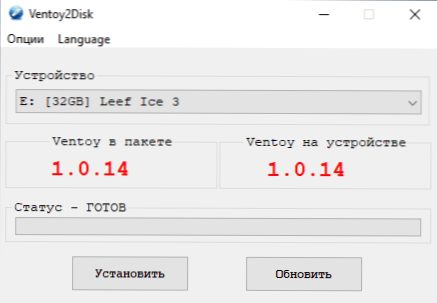
La aparición de la aparición del menú, las firmas y otros elementos, a diferencia del programa anterior, deberá realizarse manualmente. Detalles: Creación de una unidad flash de carga múltiple en Ventoy.
Winusb
WinUSB: un programa gratuito relativamente simple que le permite hacer fácilmente una unidad flash de arranque con Windows 10, 8.1 o Windows 7, Linux, Livecd y utilidades. Entre las características se encuentran el soporte para la carga de UEFI y heredado para los sistemas de archivos NTFS y FAT32, así como la posibilidad de registrar una unidad flash de carga múltiple sin su formato preliminar.
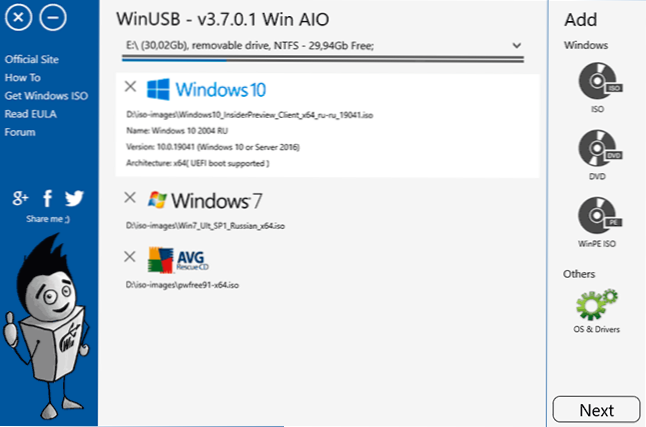
Detalles sobre el programa y las instrucciones para su uso en el artículo Multi -Carga Flash Drive sin formatear en Winusb.
Programa gratuito de creador de sarks múltiple para crear una unidad flash de carga múltiple
Sardu es uno de los programas más funcionales y simples con soporte para el idioma ruso, que le permite registrar fácilmente una unidad flash de carga múltiple C:
- Imágenes de Windows 10, 8.1, Windows 7 y XP
- Imágenes de Win PE
- Distribuciones de Linux
- Discos de carga antivirus y unidades de carga con servicios públicos para la reanimación del sistema, configurando secciones en discos, etc.
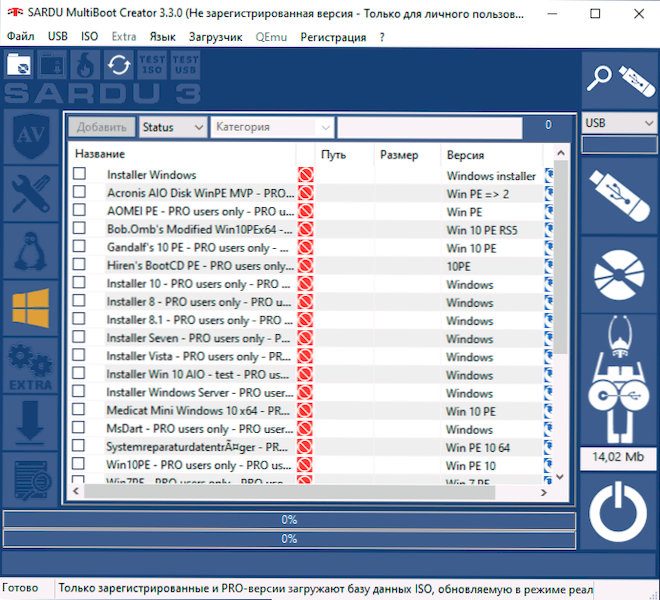
Al mismo tiempo, para muchas imágenes en el programa hay un cargador de arranque de Internet construido. Si todas las formas de crear una unidad flash con multipolling para usted aún no se han acercado a usted, le recomiendo que intente intentar: la unidad flash de carga múltiple en Sardu.
Easy2boot
El programa para crear un arranque y una unidad flash de carga múltiple Easy2Boot funciona de acuerdo con el siguiente principio:
- Preparas especialmente una unidad USB.
- Copiar la carga de imágenes de ISO en la estructura creada de las carpetas en una unidad flash USB: cualquier número de casi cualquier imagen.
Como resultado, obtenga una unidad de carga con distribuciones de Windows (10, 8.1, 8, 7 o XP), Ubuntu y otras distribuciones de Linux, servicios públicos para restaurar la computadora o tratar los virus. De hecho, puede usar la cantidad de IS -Cooker, solo está limitado por el tamaño de la unidad, lo cual es muy conveniente, especialmente para los especialistas que realmente lo necesitan.

De las deficiencias de ambos programas para usuarios para principiantes, uno puede notar la necesidad de comprender lo que hace y poder realizar manualmente los cambios en el disco, si es necesario (no siempre todo funciona de la manera correcta de forma predeterminada). Instrucciones y videos detallados: unidad flash de carga múltiple usando Easy2Boot.
Xboot
XBOOT es una utilidad gratuita para crear una imagen flash de múltiples cargas o una imagen de disco ISO con varias versiones de Linux, utilidad, conjuntos de antivirus (por ejemplo, Kaspersky Rescue), CD Live (Hiren's Boot CD). Windows no es compatible. Sin embargo, si necesitamos una unidad flash múltiple de carga múltiple muy funcional, primero puede crear ISO en Xboot y luego usar la imagen resultante en la utilidad WinsetupFromUSB. Por lo tanto, combinando estos dos programas, podemos obtener una unidad flash de carga múltiple para Windows 10, 8.1 (o 7), Windows XP, y todo lo que grabamos en Xboot. Puede descargar Xboot en el sitio web oficial https: // sitios.Google.Com/sitio/shamurxboot/
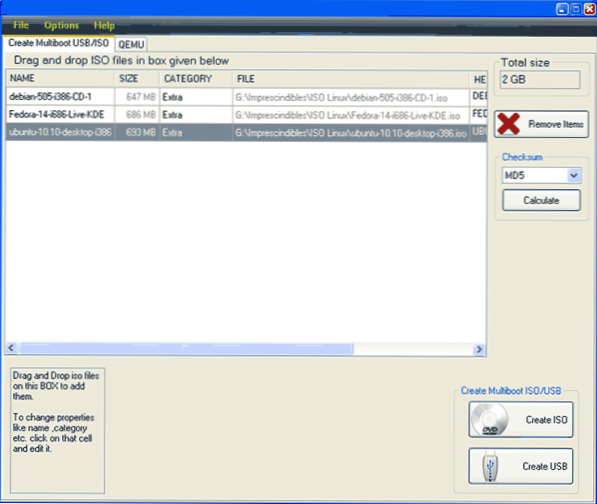
La creación de un portador de arranque en este programa se realiza arrastrando simple los archivos ISO deseados a la ventana principal. Luego sigue siendo hacer clic en "Crear ISO" o "Crear USB". Otra posibilidad proporcionada en el programa es descargar las imágenes de discos necesarios seleccionándolas desde una lista bastante extensa.
Otros programas y formas de crear un USB de carga USB para varios escenarios
Al final, hay varias formas más de crear una unidad de arranque de Windows, Linux u otro sistema operativo, incluso en la computadora Linux, si resultó ser necesario.
Cargando la unidad flash USB en la línea de comando de Windows
Si necesita una unidad flash para instalar Windows 10, 8.1 o Windows 7, no es necesario usar ningún programa de terceros para crearlo. Además, algunos de estos programas simplemente son una interfaz gráfica, haciendo todo lo mismo que puede hacer usted mismo usando la línea de comandos.
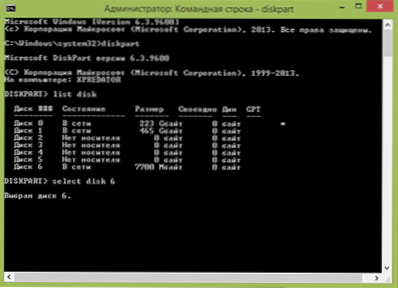
El proceso de crear una unidad flash de carga en las ventanas de la línea de comando (incluido con el soporte de UEFI) se ve así:
- Está preparando una unidad flash usando diskpart en la línea de comando.
- Copie todos los archivos de instalación del sistema operativo en la unidad.
- Si es necesario, realice algunos cambios (por ejemplo, si se requiere soporte de UEFI al instalar Windows 7).
No hay nada complicado en dicho procedimiento e incluso un usuario novato lidiará con las instrucciones. Instrucciones: UEFI Cargando la unidad flash USB en la línea de comando de Windows
Unidad flash con Windows 10 y 8.1 en Wintouusb gratis
El programa gratuito WintousB le permite hacer una unidad flash de carga para no instalar Windows 10 y 8.1, y para su lanzamiento directo desde la unidad USB sin instalación. Al mismo tiempo, en mi experiencia, se enfrenta a esta tarea mejor que los análogos.
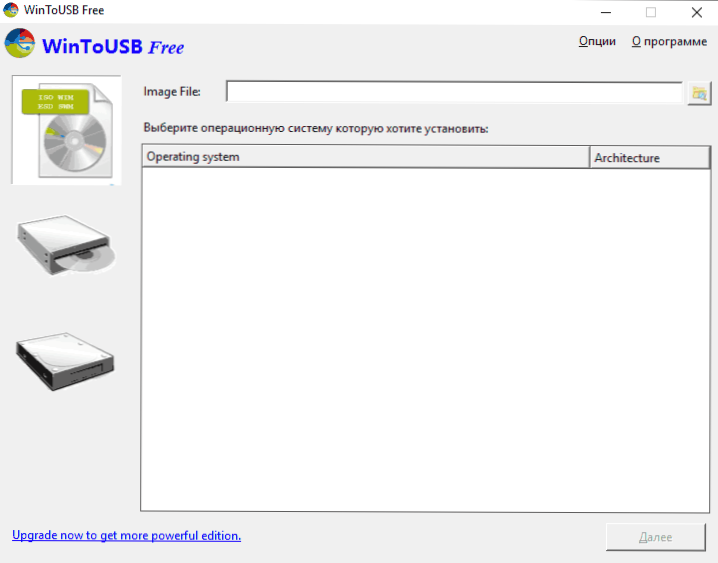
Como fuente para un sistema grabado en USB, la imagen de ISO, un CD con Windows o incluso un sistema operativo ya instalado en una computadora (aunque la última oportunidad, si no me equivoco, no está disponible en la versión gratuita ). Lea más sobre Wintousb y otras utilidades similares: iniciar Windows 10 desde una unidad flash sin instalación.
Wintobótico
Otra utilidad gratuita y perfectamente que funciona para crear una unidad flash de arranque con Windows 8 o Windows 7. Bastante bien conocido, pero, en mi opinión, el programa se mantiene en la atención.
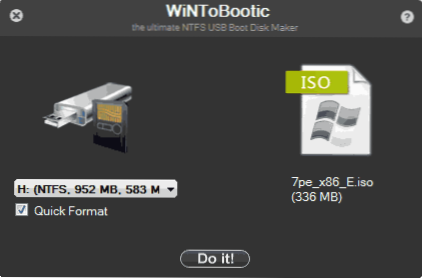
Ventajas de Wintbootic en comparación con la herramienta de descarga de Windows 7 USB/DVD:
- Soporte para imágenes ISO con Windows, carpeta desempaquetada con OS o DVD-Disk
- No hay necesidad de instalar en una computadora
- Alta velocidad de trabajo
El uso del programa es tan simple como el de la utilidad anterior: indicamos el hallazgo de los archivos para instalar Windows y qué unidad flash para escribirlos, y luego esperamos el final del programa.
Utilidad wintoflash
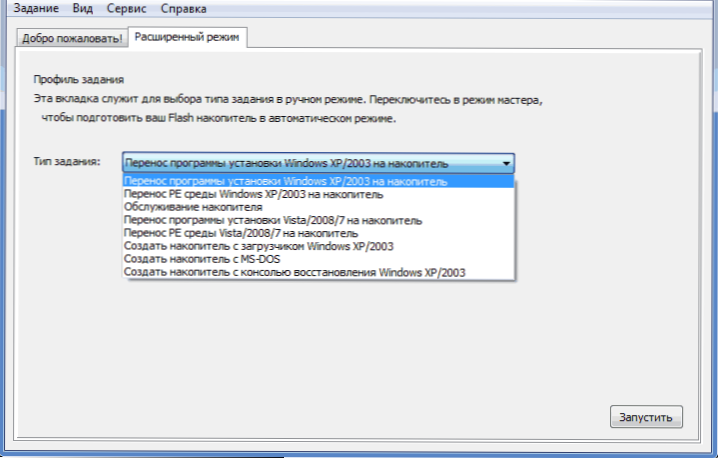
Este programa portátil gratuito (también hay una versión paga con capacidades avanzadas) le permite crear una unidad flash de carga desde el disco compacto de todas las versiones actuales de Windows y Linux. Y no solo esto: si necesitaba una unidad flash de arranque MS Dos o Win PE, también puede hacerlo usando wintoflash.
Ayusb
Si necesita crear una descarga de Flash Drive Windows 10, 8 o Windows 7 en Linux, para esto puede usar un programa gratuito de WoeusB.

Detalles sobre la instalación del programa y su uso en el artículo que carga la unidad flash USB Windows 10 en Linux.
Linux Live USB Creator
Características distintivas del programa para crear unidades de arranque de arranque Linux Live USB Creator son:
- La capacidad de descargar la imagen de Linux necesaria utilizando el programa en sí desde una lista bastante buena de distribuciones, incluidas todas las opciones populares de Mint Ubuntu y Linux.
- La posibilidad de iniciar Linux desde una unidad USB creada en un modo en vivo en el entorno de Windows utilizando VirtualBox Portable, que también es instalado automáticamente por Linux Live USB Creator en la unidad.
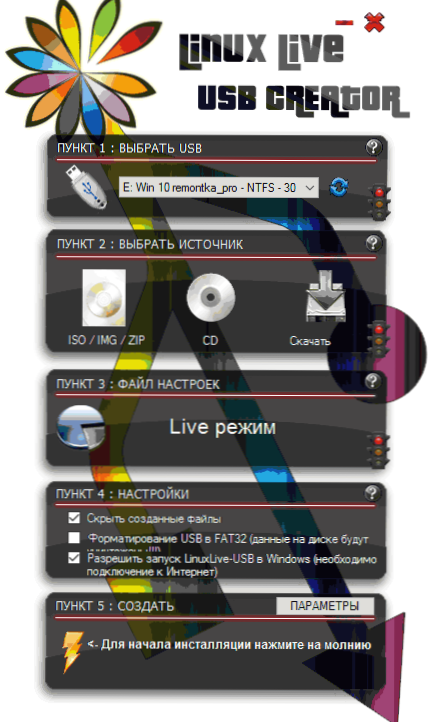
Por supuesto, la posibilidad de una carga simple de una computadora o computadora portátil de la unidad flash de Linux Live USB Creator y la instalación del sistema también está presente. Lea más sobre el uso del programa: Crear una unidad flash de arranque en Linux Live USB Creator.
Windows Bootable Image Creator - Creación de un ISO de arranque
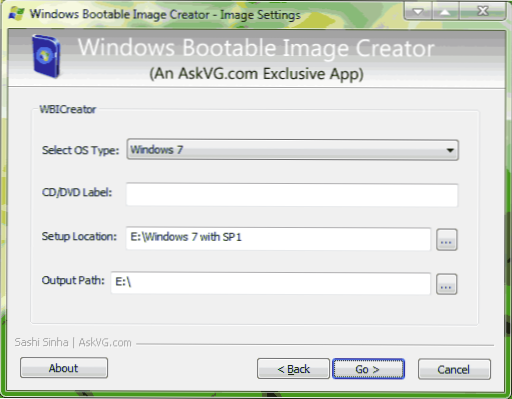
Creador del WBI: algo fuera de la serie general de programas. No crea una unidad flash de carga, sino una imagen de arranque de un disco .ISO desde la carpeta con archivos para la instalación de Windows 10, 8, Windows 7 o Windows XP. Todo lo que necesita hacer es seleccionar la carpeta en la que se encuentran los archivos de instalación, seleccione la versión del sistema operativo (para Windows 8, indique Windows 7), especifique la marca de DVD deseada (la etiqueta de disco está presente en el archivo ISO) y presione el botón "Go". Después de eso, puede crear una unidad flash de carga por otras utilidades desde esta lista.
Instalador USB universal
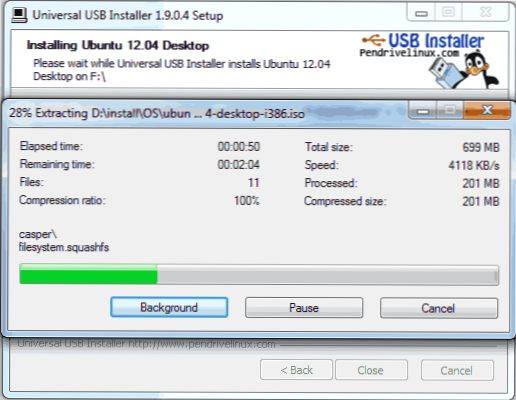
Este programa le permite elegir una de varias distribuciones de Linux disponibles (así como descargarlo) y crear una unidad flash con ella. El proceso es muy simple: seleccione la versión de la distribución, indique la ruta a la disposición del archivo con esta distribución, indique la ruta a la unidad flash previamente formatizada en grasas o ntfs y presione Crear creación. Eso es todo, solo queda para esperar.
Estos no son todos los programas destinados a estos fines, hay muchos otros para varias plataformas y objetivos. Para la mayoría de las tareas ordinarias y no del todo de las utilidades transmitidas, debería haber suficientes. Le recuerdo que la unidad flash USB de carga con Windows 10, 8.1 o Windows 7 es suficiente para crear sin usar utilidades adicionales, solo usando la línea de comandos, que escribí en detalle en los artículos relevantes. Además, en el contexto de las instrucciones, el material puede ser útil cómo hacer una unidad flash de carga de un convencional.
- « Cómo deshabilitar el sonido y la vibración de las teclas del teclado en el teléfono Android o la tableta
- Cómo conectar AirPods al teléfono Android y usarlos »

